エクセルはデータ解析・管理を行うツールとして非常に機能が高く、上手く使いこなせると業務を大幅に効率化できるため、その扱いに慣れておくといいです。
ただ機能が充実しているあまり初心者にとっては処理方法がよくわからないことも多いといえます。
例えばエクセルにて「一部だけpdf(選択範囲だけpdf)に変換する」にはどう処理すればいいのか理解していますか。
ここではエクセルにて「一部だけpdf(選択範囲だけpdf)に変換する方法」について解説していきます。
エクセルにて一部だけpdf(選択範囲だけpdf)に変換する方法
それでは以下のサンプルデータを用いて、エクセルにて一部だけpdf(選択範囲だけpdf)に変換する方法について解説していきます。
今回はこのエクセルシートにおいて「選択範囲」と記載された一部のみをpdf化していきましょう。
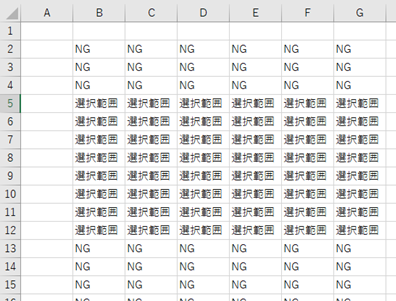
まずはこれらのセルを、クリックし範囲を選択します。
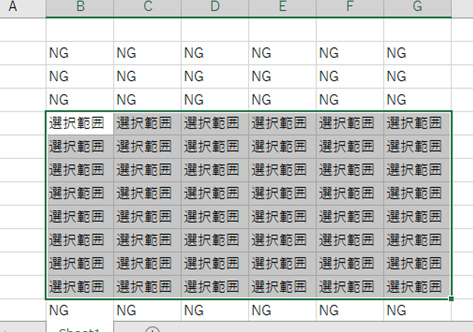
この状態で、左上のファイルタブを押します。
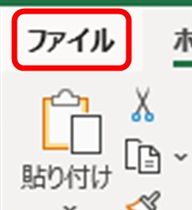
表示されるウィンドウにて、名前を付けて保存ボタンをクリックします。
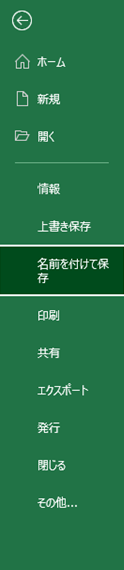
さらに、今回は一部だけpdfというファイル名にし、pdf形式を選択します。
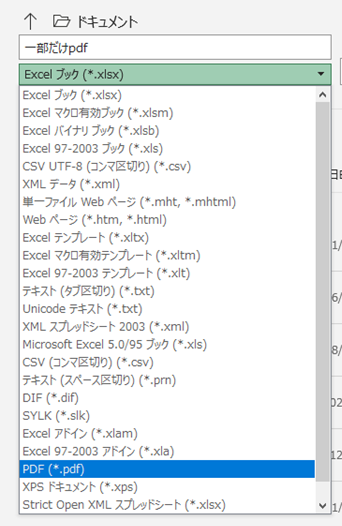
ただ、このままの状態では一部のみがpdfとならず、エクセルシート全体がpdfに変換されるため、注意が必要です。
具体的には、保存ボタンを押す前に、その他のオプションを押します。
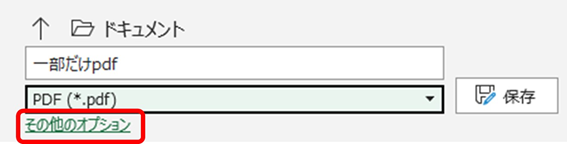
さらに下の方のオプションボタンをクリックしましょう。
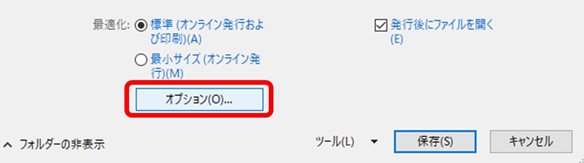
最後に、オプション内の選択した部分にチェックを入れ、OKとします。
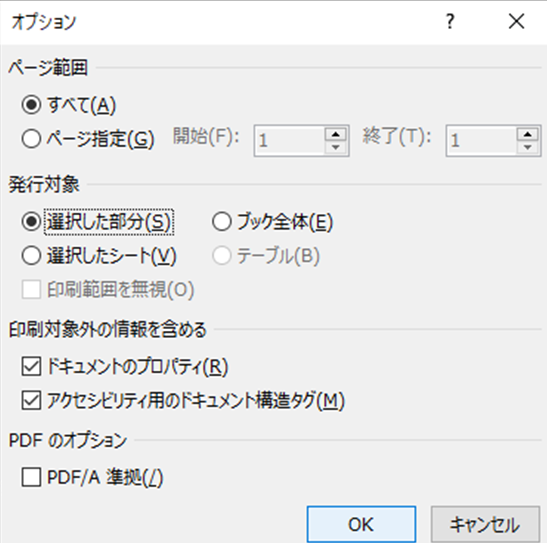
最後にこの状態で保存ボタンを押すと、選択範囲のみの一部がpdfとして出力されました。
慣れていないと複雑な処理に感じるため、この機会に覚えておくといいです。
まとめ エクセルにて選択範囲だけpdf(一部だけpdf)に変換する方法
ここでは、ここではエクセルにて「一部だけpdf(選択範囲だけpdf)に変換する方法」について解説しました。
特別な関数などを使う必要はもちろんなく、ファイル、名前を付けて保存、オプション機能として一部だけを選択してpdf化という流れを覚えておくといいですね。
エクセルでのさまざまな処理になれ、日々の業務に活かしていきましょう。

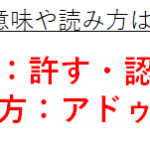
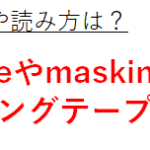
コメント